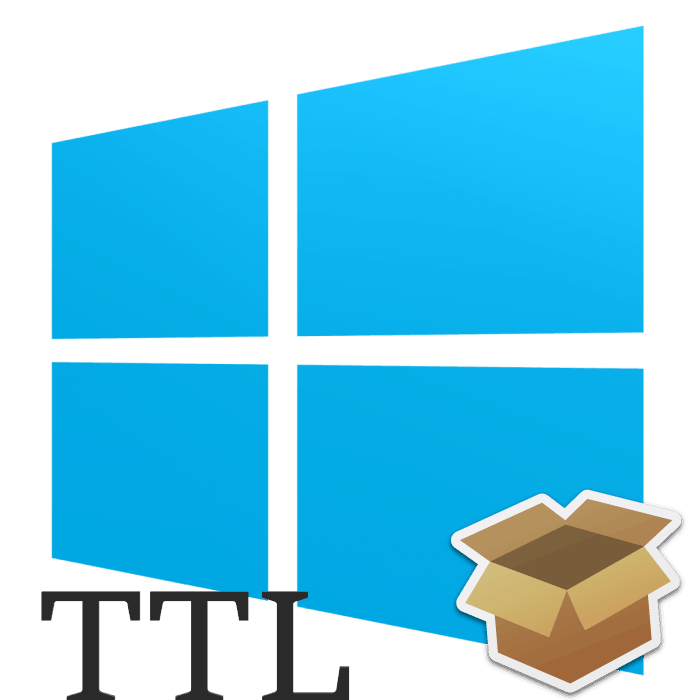Promjena TTL vrijednosti u sustavu Windows 10
Informacije između uređaja i poslužitelja prenose se slanjem paketa. Svaki takav paket sadrži određenu količinu informacija poslanih odjednom. Život paketa je ograničen, tako da ne mogu zauvijek lutati okolo. Najčešće se vrijednost označava u sekundama, a nakon unaprijed određenog vremenskog razdoblja informacija "umire", i nije važno je li ona došla do točke ili ne. Ovaj životni vijek naziva se TTL (Time to Live). Osim toga, TTL se koristi u druge svrhe, tako da prosječni korisnik može promijeniti svoju vrijednost.
Sadržaj
Kako koristiti TTL i zašto ga mijenjati
Pogledajmo najjednostavniji primjer TTL akcije. Računalo, prijenosno računalo, pametni telefon, tablet i druga oprema koja se povezuje putem Interneta, ima svoju TTL vrijednost. Mobilni operateri naučili su koristiti ovaj parametar za ograničavanje povezivanja uređaja distribuiranjem Interneta putem pristupne točke. Ispod snimke zaslona vidite uobičajeni put distributivnog uređaja (pametnog telefona) do operatora. Telefoni imaju TTL 64.
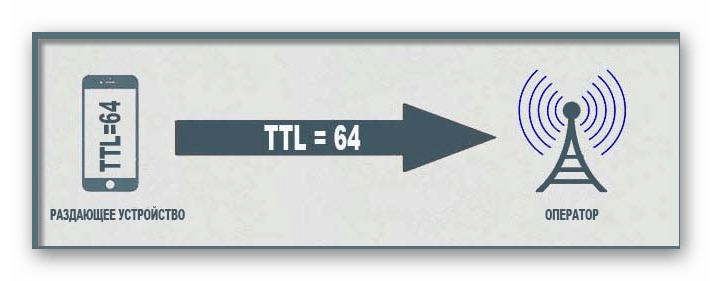
Čim su drugi uređaji spojeni na pametni telefon, njihov TTL se smanjuje za 1, jer je to uzorak dotične tehnologije. Ovo smanjenje dopušta da sigurnosni sustav operatera odgovori i blokira vezu - tako djeluje ograničenje distribucije mobilnog Interneta.
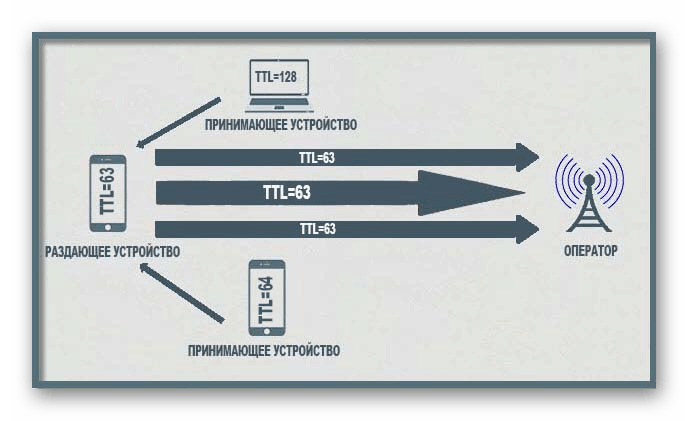
Ako ručno promijenite TTL uređaja, uzimajući u obzir gubitak jednog dijela (to jest, trebate staviti 65), možete zaobići ovo ograničenje i spojiti opremu. Zatim ćemo pregledati postupak uređivanja ovog parametra na računalima s operacijskim sustavom Windows 10. t
Materijal predstavljen u ovom članku nastao je isključivo u informativne svrhe i ne poziva na izvršavanje nezakonitih radnji vezanih za kršenje tarifnog ugovora mobilnog operatera ili bilo koju drugu prijevaru koja se provodi uređivanjem trajanja paketa podataka.
Saznajte vrijednost TTL računala
Prije nego što nastavite s uređivanjem, preporučujemo da se pobrinete da je to općenito potrebno. TTL vrijednost možete odrediti pomoću jedne jednostavne naredbe koja se unosi u “Command Line” . Ovaj proces izgleda ovako:
- Otvorite “Start” , pronađite i pokrenite klasični program “Command Line” .
- Upišite
ping 127.0.1.1i pritisnite Enter . - Pričekajte da se završi analiza mreže i dobit ćete odgovor na pitanje koje vas zanima.
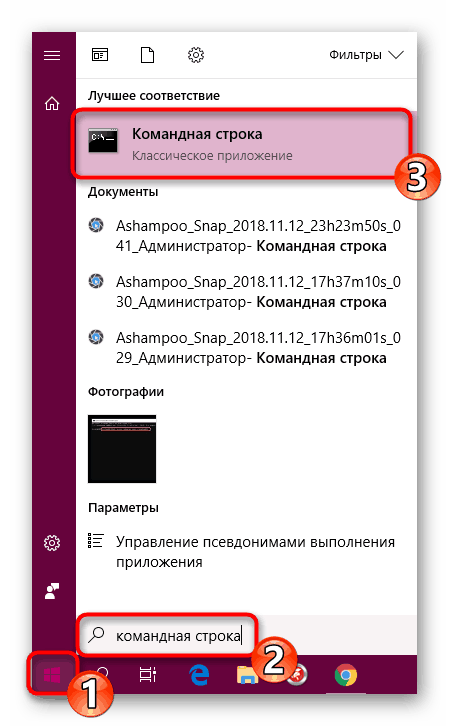
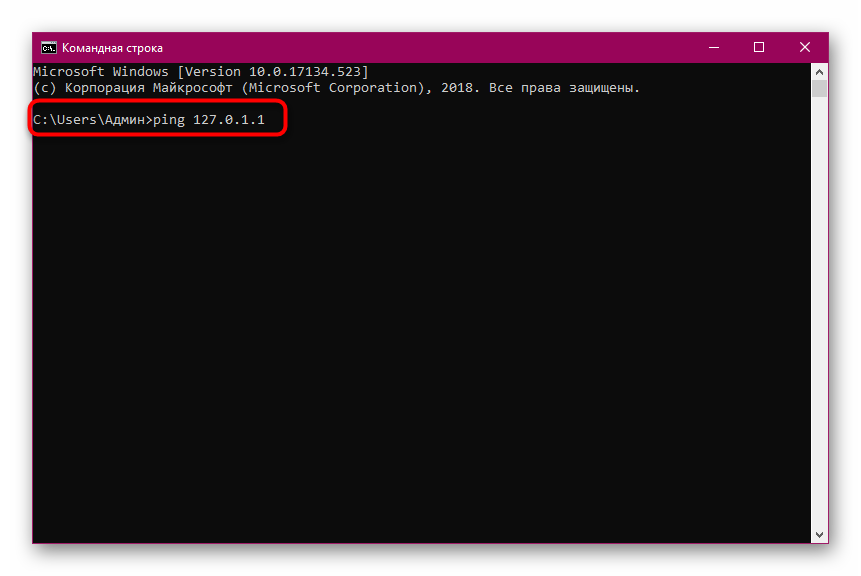
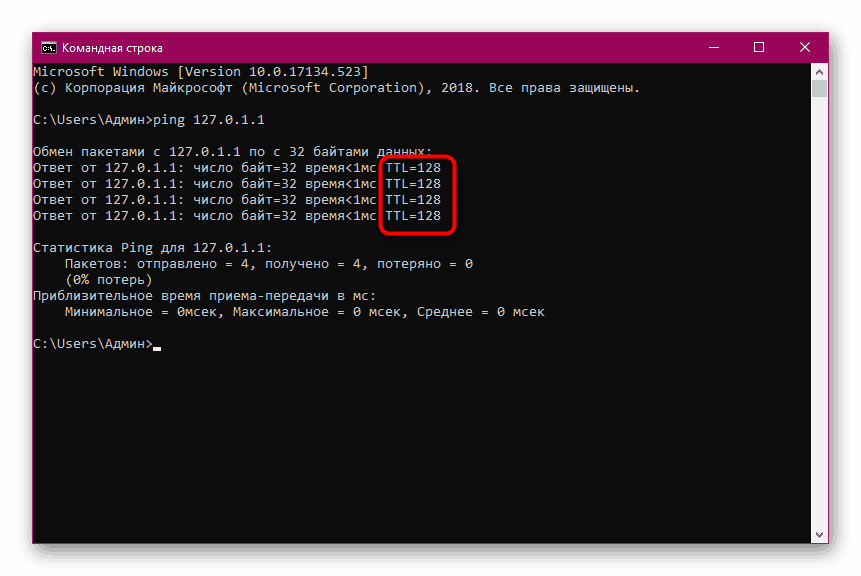
Ako se rezultirajući broj razlikuje od traženog, treba ga promijeniti, što je učinjeno u samo nekoliko klikova.
Promijenite TTL vrijednost u sustavu Windows 10
Iz gore navedenih objašnjenja mogli biste shvatiti da promjenom trajanja paketa osiguravate da računalo nije vidljivo blokatoru prometa od operatora, ili ga možete koristiti za druge prethodno nedostupne zadatke. Važno je samo postaviti točan broj tako da sve radi ispravno. Sve promjene izvršene su konfiguriranjem uređivača registra:
- Otvorite uslužni program "Pokreni" držeći kombinaciju tipki "Win + R" . Upišite
regediti kliknite na "OK" . - Slijedite put
HKEY_LOCAL_MACHINESYSTEMCurrentControlSetServicesTcpipParametersda biste došli do željenog direktorija. - U mapi stvorite željeni parametar. Ako koristite 32-bitni sustav Windows 10, morat ćete ručno stvoriti niz. Desnom tipkom miša kliknite prazan prostor, odaberite "Novo" , a zatim "DWORD vrijednost (32 bita)" . Odaberite "DWORD vrijednost (64 bita)" ako je instaliran 64-bitni sustav Windows 10. t
- Dajte mu ime "DefaultTTL" i dvaput kliknite za otvaranje svojstava.
- Pokažite točku "Decimalno" kako biste odabrali ovaj sustav izračuna.
- Dodijelite vrijednost od 65 i kliknite na "OK" .
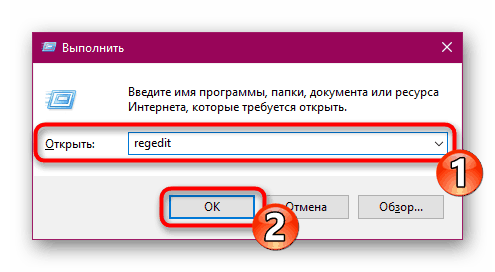
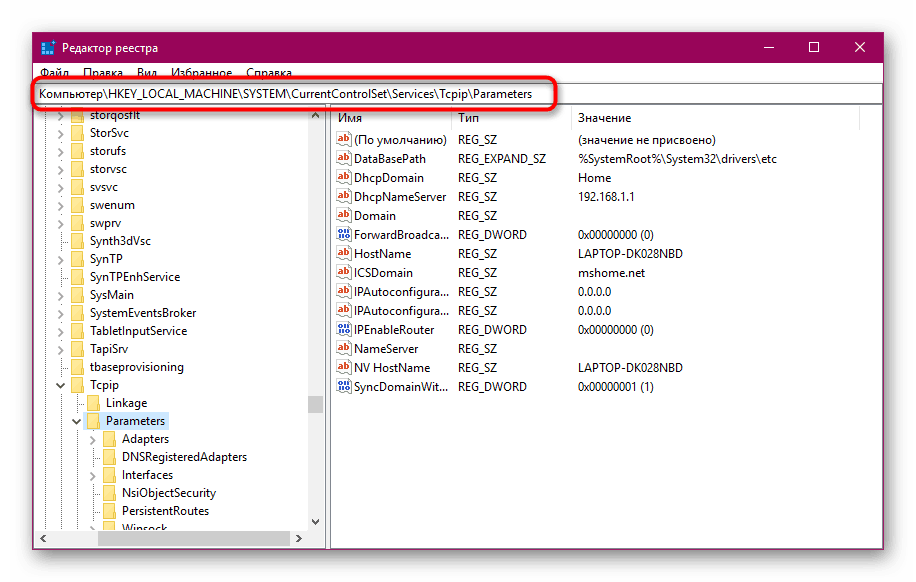
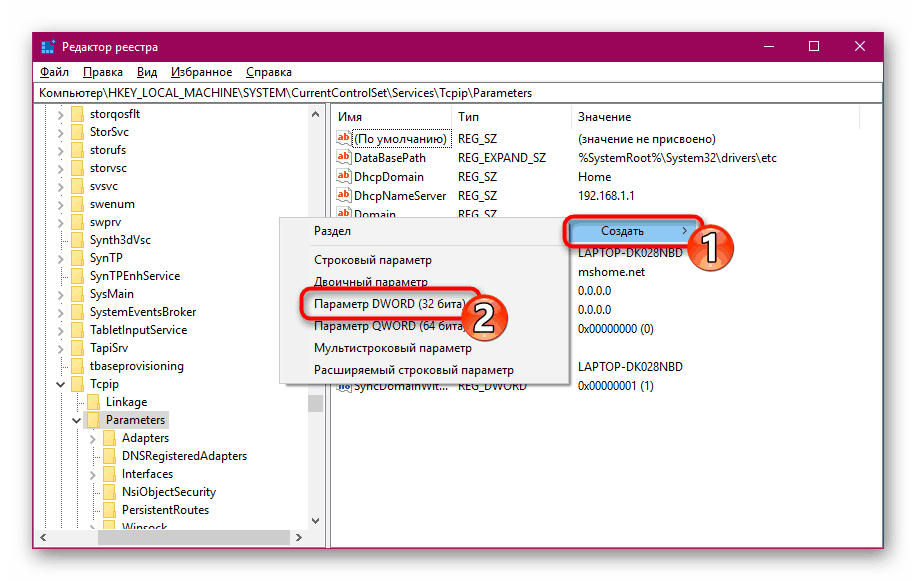
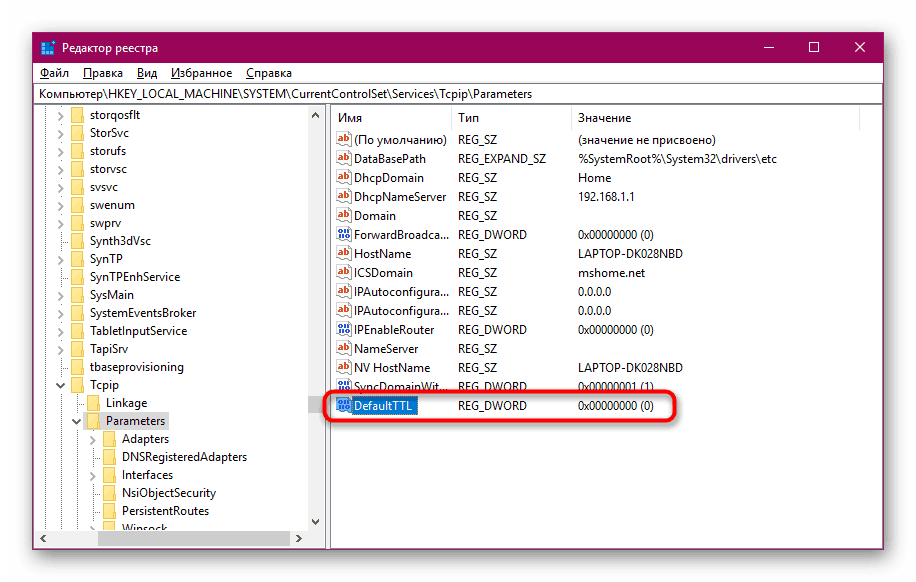

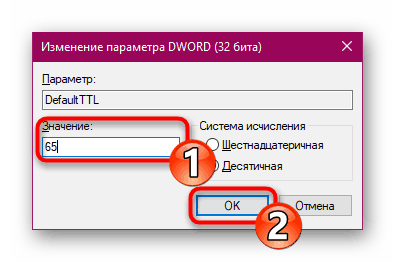
Nakon izvršenja svih promjena, obavezno ponovno pokrenite računalo kako bi mogli stupiti na snagu.
Iznad smo razgovarali o promjeni TTL-a na računalu sa sustavom Windows 10 na primjeru zaobilaženja blokiranja prometa od operatera mobilne mreže. Međutim, to nije jedina svrha za koju se ovaj parametar mijenja. Ostatak uređivanja obavlja se na isti način, samo sada morate unijeti drugi broj potreban za vaš zadatak.
Pogledajte i:
Promjena datoteke hosts u sustavu Windows 10
Promjena naziva računala u sustavu Windows 10